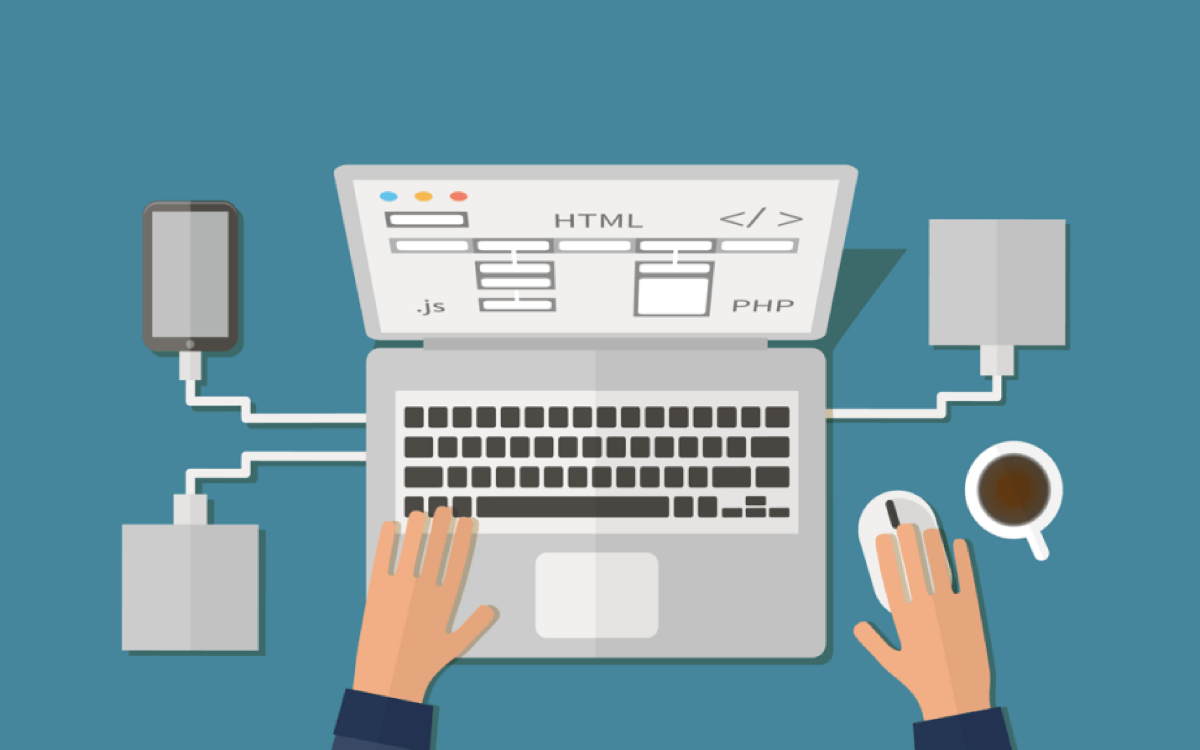linux备份脚本怎么写
linux 自动备份和恢复的脚本 Linux是公认的运行稳定安全性较高的操作系统,但是服务器硬件故障和各种意外因素都会导致Linux服务器硬盘上数据丢失特别对于运用在商业领域中的Linux服务器,数据的安全性完整性和灾难后的数据恢复能力是每一个Linux系统管理员最为关心的问题Linux作为新一代网络操作系统,在服务器方面的应用越来越广泛作为专门的网络服务器,一个重要功能就是对服务器数据进行备份,以确保数据的安全
常见的Linux数据备份方法
Linux操作系统中的数据备份工作是Linux系统管理员的重要工作和职责传统的Linux服务器数据备份的方法很多,备份的手段也多种多样常见的Linux数据备份方式仅仅是把数据通过TAR命令压缩拷贝到磁盘的其它区域中去还有比较保险的做法是双机自动备份,不把所有数据存放在一台计算机上,否则一旦这台计算机的硬盘物理性损坏,那么一切数据将不复存在了所以双机备份是商业服务器数据安全的基本要求通常情况下使用的双机备份是双机定时备份文件,而不是实时的要实现双机备份,必须先在单机上备份所有的文件,然后再把备份文件传输到其它机器上这样可能比较麻烦,而且有不足之处例如,这样做对于不需要备份的文件也要在网络上传输,会造成带宽的浪费
实现备份与刻录的整合
为了弥补Linux上常见备份方法的不足,本文将讲述使用sitback软件将Linux服务器磁盘中的指定数据进行自动备份,并刻录到CDR光盘的方法,以达到数据在光盘中安全存储的目的此方法将数据备份和光盘刻录两个步骤整合在一起,自动化程度和安全性较高,而且sitback还能实现Linux网络中不同计算机之间的数据备份
sitback简介
sitback是一款基于开源协议开发的Unix平台下的自动备份软件与一些 Linux开放源码软件不同,sitback开发者仅提供源代码压缩包的形式给Linux用户下载尽管sitback没有提供安装方便的RPM格式,但是sitback的安装采用了基于GNU协议的自动安装和配置的automake/autoconf模式,使得一般的Linux系统管理员能顺利地安装调试好sitback
sitback的获取和安装
目前sitback官方网站www.mrbean.dk提供的 sitback最高版本为0.3.1为了能最大程度地体现sitback的最佳性能,sitback的开发者建议Linux用户不要把sitback的开发版本和Beta测试版本使用到实际的数据备份中去,以防出现意外
安装sitback源代码压缩包可以根据以下几个简单的步骤完成:
建立临时解压目录 /temp;
把sitback压缩包拷贝到/temp目录,并使用tar xvfz sitback-x.x.x.tar.gz命令对sitback源代码压缩包进行解压;
执行./configure;
执行make;
执行make install
通过以上几个步骤可以迅速地安装好sitback请注意使用超级用户root身份对sitback进行安装
编译完sitback源代码压缩包之后,接着要在用户根目录中的Home目录下创建一个.sitback目录该目录用来存放一些数据备份和刻录时产生的临时文件,以及一些脚本文件或磁盘驱动器参数文件
同所有通过编写脚本文件来运行的程序一样,sitback也需要Linux用户自行编写备份和刻录的脚本文件,并让Linux系统把sitback当作一个备份进程(backup-daemon)来自动执行使用高效安全的Webmin管理系统来自动执行sitback也很方便总之,用最少的代码编写出适合Linux系统实际情况的脚本是最为安全高效的
将数据刻录至光盘的条件
让sitback自动备份指定的磁盘数据,并将备份的数据直接刻录到光盘中去,必须考虑的条件主要有以下几点:
sitback运行的时间,即备份数据时间;
要备份的源目录;
要备份到的目的目录;
选择存储介质,包括磁介质光存储介质等;
是否要对备份数据进行校验比较,提高备份安全性;
备份模式,全备份或部分数据备份;
备份数据还原问题
sitback提供了很多参数供用户选择,具体参数和用法可以参考sitback源代码压缩包里的开发文档和详细的使用手册
实例运用
实例1
假设某Linux服务器中有以下这些目录:
/usr/smbdata 包含大多数应用软件和用户数据文件;
/usr/grafik 包含有重要的图形文件
为了备份以上两个目录数据,可以编写一个脚本文件,代码及说明如下:
ARCHIVE=/dev/st0
#定义要备份的数据
(ARCHIVE表示要备份的磁盘驱动器文件目录,甚至主机,例如:
backuphost:/dev/st0
backup@backuphost:/dev/nrt0
me@192.168.1.17:/tmp/temp_backup.tar.gz等)
TARGET=/usr/smbdata
#要备份的目的目录
TARGET=/usr/grafik
#要备份的目的目录
COMPRESSION=YES
#备份模式为对数据进行压缩后备份
VERIFY=YES
#对备份数据进行校验
REPORTFILE=/usr/smbdata/latest_backup.txt
#产生备份报告文件
REPORTPRINTER=//penguin4/Canon
#打印机信息
SMBUSER=computer1
#SAMBA用户端计算机名
SMBPASSWD=123abc
#访问密码
VOLUMENAME=Full backup - Taastrup
TIME=1;02;00
#备份时间,每天2:00进行备份
TIME=2;02;00
TIME=3;02;00
TIME=4;02;00
TIME=5;02;00
TIME=6;02;00
以上是一个简单的数据自动备份脚本的样本文件如果想使用SysV初始化,可以在/etc/rc.d/init.d/中创建一个小的脚本文件来运行 sitback在上述脚本最后一行加入/usr/local/bin/sitback -d data才能使得sitback自动运行查看每次备份的情况时,可以打开临时文件/.sitback/sitback.log,里面有sitback 运行的详细记录
实例2
使用sitback将Linux服务器中数据自动备份刻录两个步骤进行整合
为了达到数据备份和光盘刻录整合的目的,需要使用以下脚本来实现它是来自sitback官方网站的样板脚本
# Full backup of /home/bean, excluding Images
#对/home/bean,目录进行全备份
# bean@mrbean.dk 2002
# Write the archive to my cd-writer at 0,0,0
#将备份数据在指定时间写入CDR刻录机中
# (Iomega ZIPCD 650, USB), use speed=2, so that i can 刻录机硬件参数
# do other things while the backup is cooking. Also
# use on-the-fly copy to avoid too much temporary data.
# (my machine has no problem supporting this)
#
ARCHIVE=0,0,0
SPEED=2
#Iomega ZIPCD 650, USB刻录机写入速度,
CD ON THE FLY
#写入方式
# It is a huge advantage to have the files directory available
# on the cd, not inside an archive, when restoring my
# setup, hence the type 'CDRW'
#
TYPE=CDRW
#光盘类型,CDRW可擦写光盘
# Targets... Exclude Images
TARGET=/home/bean
#目标文件目录
EXCLUDE=/home/bean/Images
#目标文件目录中不用备份的目录(即排除备份的目录)
# Various stuff. Compression and verification will automagically
# be turned off by sitback, but i do not want the warnings either,
# so i just turn it off from the beginning...
#
VERIFY=NO
#对备份数据进行校验
COMPRESSION=NO
#备份数据无需压缩
# When done, put a backup report in /home/bean/backup.log
#
REPORTFILE=/home/bean/backup.log
#产生的备份报告文件及路径
关于sitback备份数据的恢复及SSH等安全措施,此处不予举例说明总的来说,sitback是一款不可多得的Linux操作系统平台中优秀的数据备份和恢复工具,使用sitback可以使得企业实现安全而高效的备份 linux 每日自动备份文件的脚本1比如每天产生一个/data/access.log这样的文件,我们每天备份到backup目录的access_2011-01-12.log.gz这样的文件
2增加计划任务
export EDITOR=vi
crontab -e
0 0 * * * /data/bak.sh;
3bak.sh文件内容如下:
cat /data/bak.sh
#!/bin/bash
logs_dir=/data
bak_dir=/data/backup
bak_file=access_`date +%Y%m%d`.log
# tar everyday
#echo "begining of tar"
tar zcf $bak_dir/$bak_file.gz $logs_dir/access.log
# clear bak_file
#echo "clearing file.log"
find $bak_dir -mtime +7 -exec rm -rf {} ;
#end
求采纳为满意回答 (随机推荐阅读本站500篇优秀文章点击前往:500篇优秀随机文章)
常见的Linux数据备份方法
Linux操作系统中的数据备份工作是Linux系统管理员的重要工作和职责传统的Linux服务器数据备份的方法很多,备份的手段也多种多样常见的Linux数据备份方式仅仅是把数据通过TAR命令压缩拷贝到磁盘的其它区域中去还有比较保险的做法是双机自动备份,不把所有数据存放在一台计算机上,否则一旦这台计算机的硬盘物理性损坏,那么一切数据将不复存在了所以双机备份是商业服务器数据安全的基本要求通常情况下使用的双机备份是双机定时备份文件,而不是实时的要实现双机备份,必须先在单机上备份所有的文件,然后再把备份文件传输到其它机器上这样可能比较麻烦,而且有不足之处例如,这样做对于不需要备份的文件也要在网络上传输,会造成带宽的浪费
实现备份与刻录的整合
为了弥补Linux上常见备份方法的不足,本文将讲述使用sitback软件将Linux服务器磁盘中的指定数据进行自动备份,并刻录到CDR光盘的方法,以达到数据在光盘中安全存储的目的此方法将数据备份和光盘刻录两个步骤整合在一起,自动化程度和安全性较高,而且sitback还能实现Linux网络中不同计算机之间的数据备份
sitback简介
sitback是一款基于开源协议开发的Unix平台下的自动备份软件与一些 Linux开放源码软件不同,sitback开发者仅提供源代码压缩包的形式给Linux用户下载尽管sitback没有提供安装方便的RPM格式,但是sitback的安装采用了基于GNU协议的自动安装和配置的automake/autoconf模式,使得一般的Linux系统管理员能顺利地安装调试好sitback
sitback的获取和安装
目前sitback官方网站www.mrbean.dk提供的 sitback最高版本为0.3.1为了能最大程度地体现sitback的最佳性能,sitback的开发者建议Linux用户不要把sitback的开发版本和Beta测试版本使用到实际的数据备份中去,以防出现意外
安装sitback源代码压缩包可以根据以下几个简单的步骤完成:
建立临时解压目录 /temp;
把sitback压缩包拷贝到/temp目录,并使用tar xvfz sitback-x.x.x.tar.gz命令对sitback源代码压缩包进行解压;
执行./configure;
执行make;
执行make install
通过以上几个步骤可以迅速地安装好sitback请注意使用超级用户root身份对sitback进行安装
编译完sitback源代码压缩包之后,接着要在用户根目录中的Home目录下创建一个.sitback目录该目录用来存放一些数据备份和刻录时产生的临时文件,以及一些脚本文件或磁盘驱动器参数文件
同所有通过编写脚本文件来运行的程序一样,sitback也需要Linux用户自行编写备份和刻录的脚本文件,并让Linux系统把sitback当作一个备份进程(backup-daemon)来自动执行使用高效安全的Webmin管理系统来自动执行sitback也很方便总之,用最少的代码编写出适合Linux系统实际情况的脚本是最为安全高效的
将数据刻录至光盘的条件
让sitback自动备份指定的磁盘数据,并将备份的数据直接刻录到光盘中去,必须考虑的条件主要有以下几点:
sitback运行的时间,即备份数据时间;
要备份的源目录;
要备份到的目的目录;
选择存储介质,包括磁介质光存储介质等;
是否要对备份数据进行校验比较,提高备份安全性;
备份模式,全备份或部分数据备份;
备份数据还原问题
sitback提供了很多参数供用户选择,具体参数和用法可以参考sitback源代码压缩包里的开发文档和详细的使用手册
实例运用
实例1
假设某Linux服务器中有以下这些目录:
/usr/smbdata 包含大多数应用软件和用户数据文件;
/usr/grafik 包含有重要的图形文件
为了备份以上两个目录数据,可以编写一个脚本文件,代码及说明如下:
ARCHIVE=/dev/st0
#定义要备份的数据
(ARCHIVE表示要备份的磁盘驱动器文件目录,甚至主机,例如:
backuphost:/dev/st0
backup@backuphost:/dev/nrt0
me@192.168.1.17:/tmp/temp_backup.tar.gz等)
TARGET=/usr/smbdata
#要备份的目的目录
TARGET=/usr/grafik
#要备份的目的目录
COMPRESSION=YES
#备份模式为对数据进行压缩后备份
VERIFY=YES
#对备份数据进行校验
REPORTFILE=/usr/smbdata/latest_backup.txt
#产生备份报告文件
REPORTPRINTER=//penguin4/Canon
#打印机信息
SMBUSER=computer1
#SAMBA用户端计算机名
SMBPASSWD=123abc
#访问密码
VOLUMENAME=Full backup - Taastrup
TIME=1;02;00
#备份时间,每天2:00进行备份
TIME=2;02;00
TIME=3;02;00
TIME=4;02;00
TIME=5;02;00
TIME=6;02;00
以上是一个简单的数据自动备份脚本的样本文件如果想使用SysV初始化,可以在/etc/rc.d/init.d/中创建一个小的脚本文件来运行 sitback在上述脚本最后一行加入/usr/local/bin/sitback -d data才能使得sitback自动运行查看每次备份的情况时,可以打开临时文件/.sitback/sitback.log,里面有sitback 运行的详细记录
实例2
使用sitback将Linux服务器中数据自动备份刻录两个步骤进行整合
为了达到数据备份和光盘刻录整合的目的,需要使用以下脚本来实现它是来自sitback官方网站的样板脚本
# Full backup of /home/bean, excluding Images
#对/home/bean,目录进行全备份
# bean@mrbean.dk 2002
# Write the archive to my cd-writer at 0,0,0
#将备份数据在指定时间写入CDR刻录机中
# (Iomega ZIPCD 650, USB), use speed=2, so that i can 刻录机硬件参数
# do other things while the backup is cooking. Also
# use on-the-fly copy to avoid too much temporary data.
# (my machine has no problem supporting this)
#
ARCHIVE=0,0,0
SPEED=2
#Iomega ZIPCD 650, USB刻录机写入速度,
CD ON THE FLY
#写入方式
# It is a huge advantage to have the files directory available
# on the cd, not inside an archive, when restoring my
# setup, hence the type 'CDRW'
#
TYPE=CDRW
#光盘类型,CDRW可擦写光盘
# Targets... Exclude Images
TARGET=/home/bean
#目标文件目录
EXCLUDE=/home/bean/Images
#目标文件目录中不用备份的目录(即排除备份的目录)
# Various stuff. Compression and verification will automagically
# be turned off by sitback, but i do not want the warnings either,
# so i just turn it off from the beginning...
#
VERIFY=NO
#对备份数据进行校验
COMPRESSION=NO
#备份数据无需压缩
# When done, put a backup report in /home/bean/backup.log
#
REPORTFILE=/home/bean/backup.log
#产生的备份报告文件及路径
关于sitback备份数据的恢复及SSH等安全措施,此处不予举例说明总的来说,sitback是一款不可多得的Linux操作系统平台中优秀的数据备份和恢复工具,使用sitback可以使得企业实现安全而高效的备份 linux 每日自动备份文件的脚本1比如每天产生一个/data/access.log这样的文件,我们每天备份到backup目录的access_2011-01-12.log.gz这样的文件
2增加计划任务
export EDITOR=vi
crontab -e
0 0 * * * /data/bak.sh;
3bak.sh文件内容如下:
cat /data/bak.sh
#!/bin/bash
logs_dir=/data
bak_dir=/data/backup
bak_file=access_`date +%Y%m%d`.log
# tar everyday
#echo "begining of tar"
tar zcf $bak_dir/$bak_file.gz $logs_dir/access.log
# clear bak_file
#echo "clearing file.log"
find $bak_dir -mtime +7 -exec rm -rf {} ;
#end
求采纳为满意回答 (随机推荐阅读本站500篇优秀文章点击前往:500篇优秀随机文章)
来源:本文由易搜IT博客原创撰写,欢迎分享本文,转载请保留出处和链接!